このQ&Aは、Windows 10 向けのものです。
他のOSをお使いの場合は、次のQ&Aをご覧ください。 日付と時刻の表示形式を変更する方法を教えてください。
日付と時刻の表示形式を変更する方法を教えてください。
Q&Aナンバー【6811-1814】更新日:2025年6月27日
このページをブックマークする(ログイン中のみ利用可)
[Windows 10] 日付と時刻の表示形式を変更する方法を教えてください。
| 対象機種 | すべて |
|---|---|
| 対象OS |
|
 質問
質問
Windows 10で、日付と時刻の表示形式を変更する方法を教えてください。
 回答
回答
ご案内
タスクバーから日付と時刻の調整画面を表示して、表示形式の設定を変更します。
日付と時刻の表示形式を変更する手順は、次のとおりです。

操作手順は、Windows 10 October 2018 Update(Windows 10, version 1809)以降のものです。
お使いの環境によっては、表示される画面が異なります。
- 画面右下にある、タスクバーの時刻表示を右クリックし、表示されるメニューから「日付と時刻の調整」をクリックします。
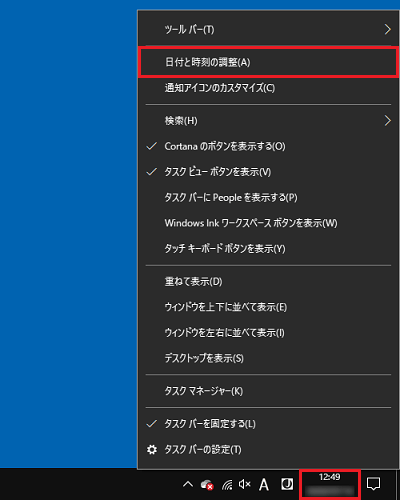
- 「設定」が表示されます。
「地域」をクリックします。
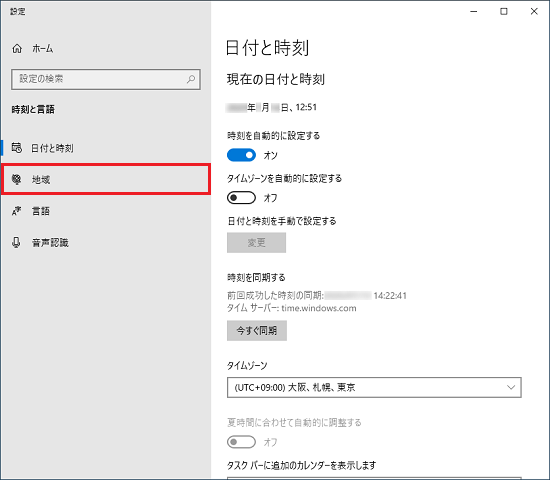
- 「地域設定データ」にある、「データ形式を変更する」をクリックします。

- 「データ形式を変更する」と表示されます。
各項目の「∨」ボタンをクリックし、表示される一覧から、お好みの表示形式をクリックします。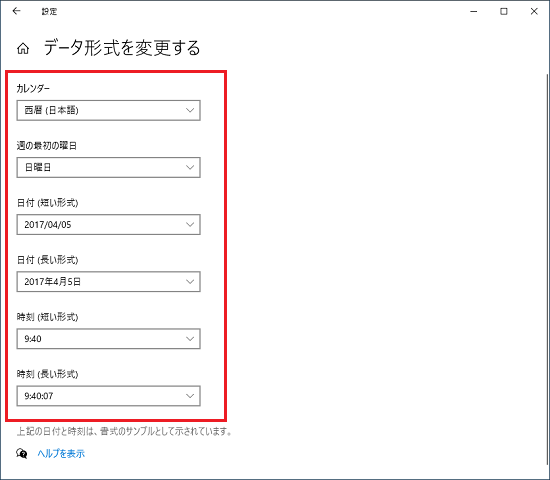
- 「×」ボタンをクリックし、設定を閉じます。



